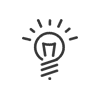Consultas médicas
No menu Administração do pessoal > Administrar > Gerir > Consultas médicas, é possível antecipar os ciclos de consultas médicas e ser avisado das próximas consultas (data e hora da consulta).
Um filtro de exibição está disponível para navegar facilmente entre Período de visualização e Características da consulta. Basta clicar em Filtrar e escolher os elementos desejados. Validar.
Clicar no cabeçalho de uma coluna também permite ordenar as noções (Configurar uma tabela).
Acções
Para criar um compromisso individualmente: 1.Seleccionar a população, ver a pessoa que pretende. 2.Para adicionar uma consulta, clicar em Estado do compromisso 3.Se ao criar a consulta médica não for conhecida a data da consulta, marcar Preparação. Assim que a Data e aHora da consulta são conhecidos, é possível criar diretamente uma consulta médica Planificada. 4.Selecionar o Motivo nomenu suspenso ou via botão 5.Selecionar o Centro médico no no menu suspenso ou via botão Outras informações 6.Adicionar Informações informações adicionais ao agendamento (além das configuradas para o motivo que serão exibidas automaticamente), bem como os Contactos ou um Comentário. Convocação 7.Se for uma consulta agendada, o separador Convocação aparece. Tem as seguintes opções: a.Nenhuma convocação b.Convocação enviada : A convocação enviada será selecionadoa automaticamente se tiver sido definido no modelo e será anexada diretamente ao e-mail. Caso contrário, pode ser selecionado no menu suspenso. c.Selecione o ficheiro : Clicar em 8.Adicione os documentos de suporte, se necessário. 9.Validar. 10.Dependendo do Estado escolhido no ponto 3., a consulta entra em fase Em preparação ou Planificada.
|
Quando souber a data e a hora da consulta, deve ser alterado para o estado Planificado. 1.Selecionar uma consulta Em preparação (usando o filtro se abrir a lista de vários empregados). 2.Clicar em Planear. 3.Inserir a Data eHora. Validar com um clique em 4.Validar. 5.A consulta entra na fase Planificada.
|
Os convites podem ser enviados para consultas agendadas. 1.Selecionar a consulta Planificada (usando o filtro se abrir a lista de vários empregados). Em função da configuração do motivo, existem dois cenários.
A.Quando a configuração do motivo prevê a convocação enviada por defeito a.Clicar em Gerar a convocatória no canto inferior direito do ecrã para visualizar. A convocatória abre no ecrã e pode ser enviada ao funcionário manualmente. b.Clicar em Enviar a convocação no canto inferior direito do ecrã e insira os destinatários (endereço de e-mail profissional), Validar. O convite será enviado diretamente ao colaborador (e seu gestor) por e-mail. B.Quando a configuração do motivo fornece a convocação enviada por defeito ou escolheu Nenhuma convocação ao criar a consulta 1.Clicar em 2.Selecionar o separador Convocação. a.Marcar Convocação enviada e selecionar no menu suspenso. b.Marcar Selecionar un ficheiro e clicar em 3.Validar. 4.Reabrir a janela Convocatória e clicar em (ou use os botões no canto inferior direito do ecrã): a.Gerar visualizar a convocatória no ecrã e enviá-la ao funcionário manualmente. b.Enviar a convocação a convocação para enviar diretamente ao colaborador (e seu gestor) por e-mail. 2.A data de envio da convocação aparece na tabela de acompanhamento. |
Passada a data e a hora da consulta, o estado muda para A aguardar resultado. 1.Selecionar uma consulta. 2.Clicar em Inserir resultado no canto inferior direito do ecrã 3.ou clicar em 4.Inserir o Resultado usando o menu suspenso (de um campo sistema). 5.Adicionar um Comentário se necessário. 6.Se existirem períodos de habilitação vinculados, são visíveis apenas para leitura aqui, nenhuma adição possível. A vinculação é feita a partir da gestão de habilitações.
7.Adicionar eventualmente Documentos. 8.Validar. 9.A consulta passa para a fase Concluído - A renovar, Concluído - Renovado ou Concluído - Não renovar (ver Legenda). |
Datas com um estado a Aguardar resultado, Concluído - A renovar, Concluído - Renovado ou Concluído - Não renovar pode ser renovado. Desde que uma periodicidade tenha sido indicada durante a configuração do motivo dessas consultas médicas, a data de renovação é automaticamente proposta. Se for caso disso, será indicada a data atual. 1.Selecionar uma consulta. 2.Clicar em Renovar no canto inferior direito do ecrã 3.ou clicar em 4.Seguir as etapas de criação de uma consulta. 5.Validar. 6.Um ícone ajuda a encontrar consultas para agendar rapidamente
|
Também é possível consultar a lista de consultas de vários funcionários simultaneamente, para um período escolhido. Para tal deve: 1.Abrir a lista de funcionários. 2.Pressione a tecla Ctrl o teclado e clique nos funcionários para seleccionar segurando a tecla Ctrl pressionado ou simplesmente marque a caixa na frente do nome de cada funcionário. 3.Clicar no botão 4.Acede ao resumo das consultas. O filtro ajuda a navegar mais facilmente. Criar consultas agrupadas5.Pode adicionar consultas clicando em 6.Seguir as etapas de criação de uma consulta. 7.Validar. Ações agrupadas8.Dependendo do estado das consultas, algumas ações são possíveis selecionando várias consultas na lista. 9.Adicionar um comentário, Planificar, Inserir resultado, Renovar.
|
Para excluir uma ou mais consultas médicas, selecione-as na lista e clique no ícone
|
Em preparação |
A data da consulta não é conhecida. |
Planificado |
A data, a hora e a duração da consulta são conhecidas. |
A aguardar resultado |
A data, a hora e a duração da consulta estão no passado e não foram introduzidos resultados. |
Concluído - A renovar |
A data, a hora e a duração da consulta estão no passado e o resultado foi introduzido. A renovação é esperada. |
Concluído - Renovado |
A data, a hora e a duração da consulta estão no passado e o resultado foi introduzido. A renovação foi realizada ou foi realizada ou está planeada uma consulta mais recente pelo mesmo motivo. |
Concluído - Não renovar |
A data, a hora e a duração da consulta estão no passado e o resultado foi introduzido. A renovação não está esperada. |
|
A renovação é esperada. |
|
A renovação foi realizada. |
Informações adicionais
Para acompanhar o desenrolar do planeamento de consultas, é possível configurar:
•Os alertas sobre os prazos de consultas
•As notificações no portal para funcionários e gestores
•Envio de e-mails para funcionários e gestores
Precisa permitir as seguintes opções de perfil Administrador - Admin de pessoal para explorar as consultas médicas. •Administrar > Gerir > Consultas médicas para agendamento de uma consulta. •Administrar > Gerir > Consultas médicas > Inserir resultados indicar a opinião do médico após a consulta/ •Parametrizar > Campos editáveis > Gerir campos sistema para a configuração do campo Consultas médicas.
Precisa permitir as seguintes opções de perfil Administrador - Parametrização para configurar alertas para consultas médicas. •Administrador - Parametrização > Programa de controlos e criticidade de anomalias
Para que o funcionário receba mensagens e notificações sobre consultas médicas, deve ser autorizado via perfil Empregado - Espaço pessoal. •Aplicações RH > Consultas médicas > Ser notificado no portal das suas próximas consultas médicas •Aplicações RH > Consultas médicas > Ser informado no portal das suas próximas consultas médicas •Aplicações RH > Consultas médicas > Receber um e-mail de lembrete para sua próxima consulta médica
Para que o gestor receba mensagens e notificações sobre consultas médicas, deve ser autorizado através do perfil Administrador - Espaço pessoal. •Aplicações RH > Consultas médicas > Ser notificado no portal das suas próximas consultas médicas da sua população •Aplicações RH > Consultas médicas > Ser informado no portal das suas próximas consultas médicas da sua população •Aplicações RH > Consultas médicas > Receber um email de lembrete
|
Ver também: